Sut i ffurfweddu gosodiadau hidlwyr e-bost sothach yn Outlook?
Bob dydd pan fyddwn yn lansio ein Rhagolwg, rydym bob amser yn derbyn pob math o negeseuon hysbyseb annifyr a elwir yn negeseuon sbam wrth dderbyn gwybodaeth ddefnyddiol. Mae angen i ni ddileu'r un sbam o'r blwch derbyn â llaw. Sut i osgoi eu derbyn? Yn ffodus, mae rhagolygon yn darparu swyddogaeth hidlydd e-bost sothach i ni a all hidlo'r negeseuon annifyr i'r ffolder e-bost sothach. Hefyd, gallwch chi ffurfweddu'r gosodiadau e-bost sothach yn ôl eich anghenion. Edrychwch ar y cyfarwyddiadau canlynol.
Ffurfweddu gosodiadau hidlo e-bost sothach gydag Opsiynau E-bost Sothach
Ffurfweddu gosodiadau hidlydd e-bost sothach gyda Kutools ar gyfer Outlook
Ffurfweddu gosodiadau hidlo e-bost sothach gydag Opsiynau E-bost Sothach
Gosod lefel hidlydd e-bost sothach
Mae'r Hidlo E-bost sothach yn Outlook yn cael ei droi ymlaen yn ddiofyn, ac mae ei lefel amddiffyn wedi'i osod iddo Dim Hidlo Awtomatig. Os ydych chi'n teimlo bod Outlook yn symud gormod o negeseuon sy'n dod i mewn, neu rhy ychydig i'r ffolder E-bost Sothach, gallwch chi gymryd y camau canlynol i addasu sensitifrwydd hidlo Outlook:
1. Yn Outlook 2010 a fersiwn ddiweddarach, cliciwch Hafan > Junk > Opsiynau E-bost Sothach.
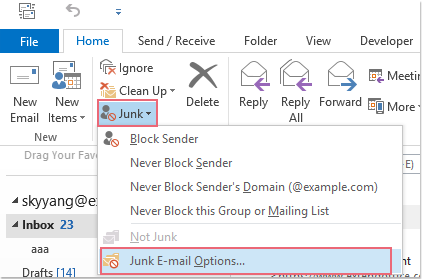
Nodyn: Yn Outlook 2007: cliciwch Camau Gweithredu > E-bost Junk > Opsiynau E-bost Sothach.
2. Mae Opsiynau E-bost Sothach yna bydd dialog yn ymddangos. Mae pedair lefel wahanol o osodiadau hidlo post sothach, dewiswch y lefel rydych chi ei eisiau a chlicio OK.
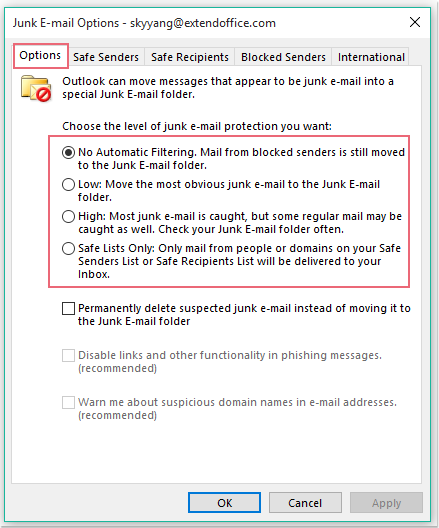
Nodiadau:
- • Dim Hidlo Awtomatig: Gall yr opsiwn hwn rwystro negeseuon o gyfeiriadau sydd wedi'u hychwanegu at y Anfonwyr sydd wedi'u Blocio rhestr.
- • isel: Dim ond y sothach mwyaf amlwg y bydd y lefel hon yn ei hidlo.
- • uchel: Yn hidlo pob neges yr amheuir ei bod yn sothach.
- • Rhestrau Diogel yn Unig: Unrhyw neges a anfonir gan rywun nad yw ar eich Anfonwyr Diogel rhestr neu i restr bostio ar eich Derbynwyr Diogel rhestr yn cael ei hystyried yn awtomatig fel e-bost sothach.
Creu rhestrau hidlo Junk- E-bost
Mae yna bum rhestr hidlo e-bost sothach wahanol yn y Opsiynau E-bost Sothach gall hynny benderfynu a fydd yr e-byst yn cael eu symud i'r ffolder sothach ai peidio.
- Rhestr Anfonwyr Diogel: Nid yw cyfeiriadau e-bost ac enwau parth yr anfonwyr ar y rhestr hon byth yn cael eu trin fel sothach.
- Rhestr Derbynwyr Diogel: Gallwch ychwanegu cyfeiriadau ac enwau parth o'r rhestrau postio a rhestrau dosbarthu i'r rhestr hon fel na fyddant byth yn cael eu marcio fel sbam.
- Rhestr Anfonwyr wedi'u Blocio: Os ydych chi'n ychwanegu cyfeiriad e-bost neu barth at y rhestr hon, bydd negeseuon yn cael eu hanfon yn awtomatig i'r ffolder E-bost Sothach.
- Rhestr Parth Lefel Uchaf wedi'i Blocio: Gallwch ychwanegu codau gwlad / rhanbarth at y rhestr hon i rwystro negeseuon o wlad neu ranbarth arall.
- Rhestr Amgodiadau Blociedig: I rwystro negeseuon sy'n cynnwys amgodio arbennig neu set nodau, gallwch ychwanegu amgodiadau i'r rhestr hon.
I osod y rhestrau hidlo e-bost sothach hyn, gallwch wneud fel a ganlyn:
1. Cliciwch Hafan > Junk > Opsiynau E-bost Sothach yn Outlook 2010 a fersiwn ddiweddarach, a chlicio Camau Gweithredu > E-bost Junk > Opsiynau E-bost Sothach yn Outlook 2007.
2. Yn y pop i fyny Opsiynau E-bost Sothach blwch deialog, cliciwch Anfonwyr Diogel tab, a chlicio Ychwanegu botwm i ychwanegu'r cyfeiriad neu'r parth nad ydych chi am ei drin fel sbamiau. Gweler y screenshot:
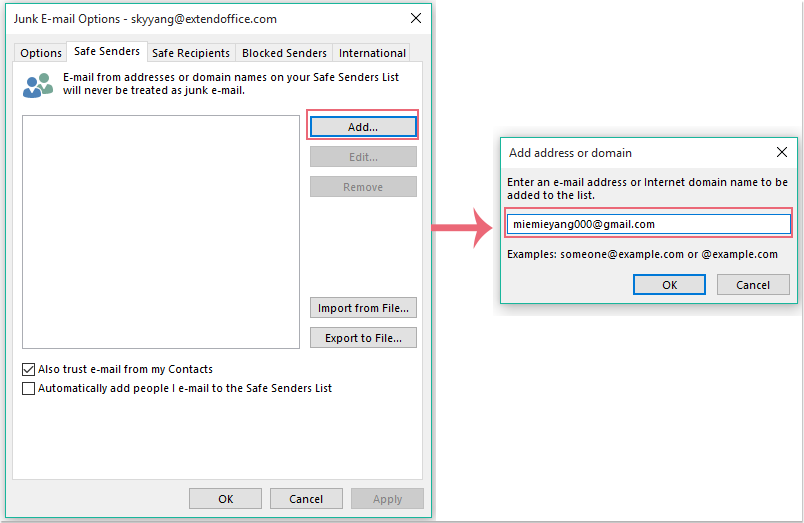
Nodiadau:
(1.) Gallwch wneud fel y cam uchod i ychwanegu'r cyfeiriad neu'r parth i'r Derbynnydd Diogel or Anfonwyr sydd wedi'u Blocio rhestrau hefyd.
(2.) O'r yn rhyngwladol tab, gallwch wirio codau gwlad / rhanbarth trwy glicio ar y Rhestr Parth Lefel Uchaf wedi'i Blocio botwm a dewis amgodiadau i'r Rhestr Amgodiadau Blociedig. Gweler y screenshot:
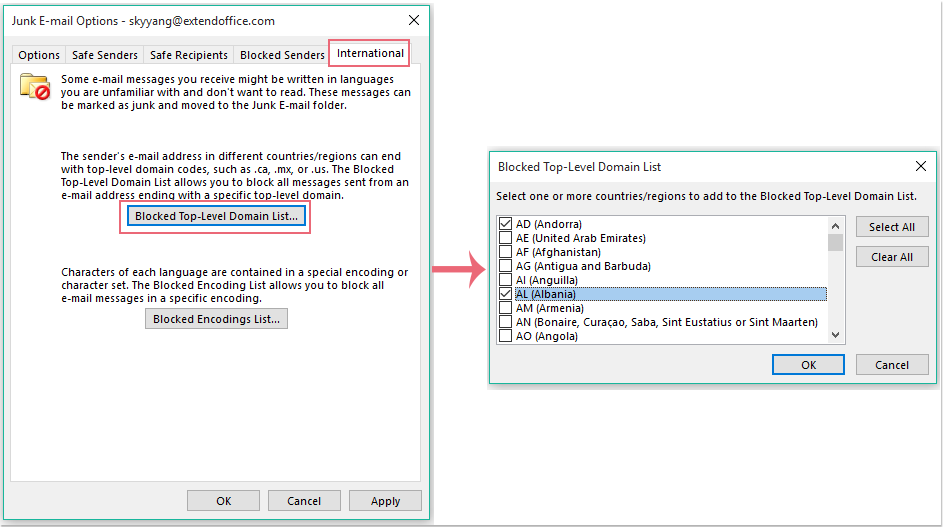
3. Yna cliciwch OK i droi at y blwch deialog blaenorol, ac mae'r cyfeiriad neu'r parth penodedig wedi'i ychwanegu at y Anfonwyr Diogel rhestr. Gweler y screenshot:
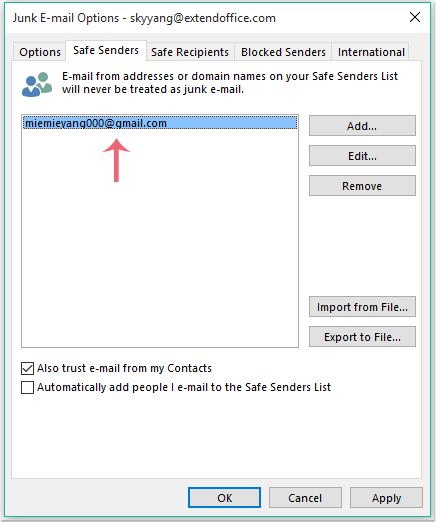
4. Ac yna cliciwch OK i orffen y gosodiadau. Bydd yr Outlook yn hidlo'r e-byst i'r ffolder sothach gyda'r rheolau e-byst sothach a osodwyd gennych.
Mewn llaw arall, gallwch ychwanegu'r cyfeiriadau neu'r parthau at y rhestr anfonwyr diogel neu wedi'u blocio fel hyn:
1. De-gliciwch neges o'r rhestr bost.
2. Mynd i Junk o'r ddewislen cyd-destun, a dewis un o'r opsiynau canlynol:
- Anfonwr Bloc
- Peidiwch byth â Blocio'r Anfonwr
- Peidiwch byth â Blocio'r Anfonwr (@ example.com)
- Peidiwch byth â Blocio'r Grŵp neu'r Rhestr Bostio hon
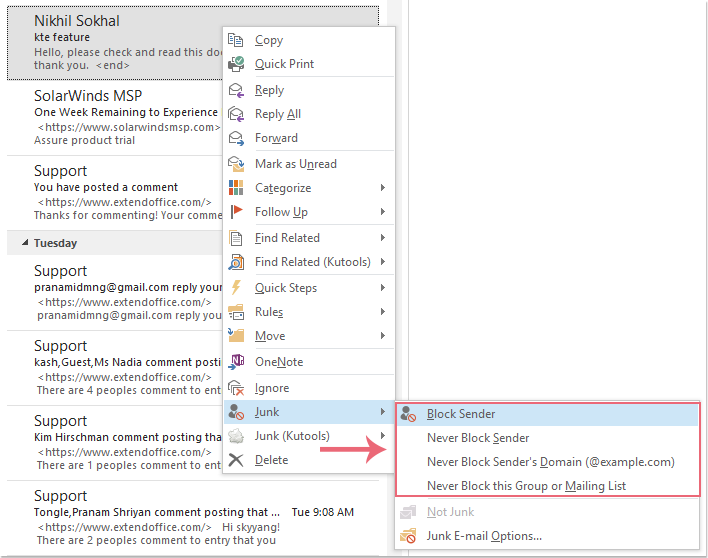
A bydd y cyfeiriad neu'r parth penodedig yn cael ei ychwanegu at eu rhestr gyfatebol.
Ffurfweddu gosodiadau hidlydd e-bost sothach gyda Kutools ar gyfer Outlook
Gyda'r swyddogaeth Opsiynau E-bost Sothach, gallwch chi greu perthynas “neu” y meini prawf hidlo, yn yr achos hwn, bydd yn symud rhai negeseuon e-bost rydych chi am eu defnyddio i'r ffolder sothach.
Er enghraifft, rwyf am rwystro'r negeseuon pa gyfeiriad yw ac mae'r pwnc yn cynnwys ar werthiannau, ac mae'r corff yn cynnwys siec neu archeb arian. Os ydych chi'n creu'r meini prawf hidlo gydag Opsiynau E-bost Sothach, bydd yr e-byst sy'n cwrdd ag unrhyw un o'r cyflwr uchod yn cael eu hystyried yn sbamiau. Bydd hyn yn ehangu cwmpas y sbamiau.
Sut i ddelio â'r broblem hon, dyma offeryn amlswyddogaethol-Kutools ar gyfer Rhagolwg, trwy ddefnyddio'r offeryn hwn, gallwch chi osod unrhyw feini prawf ar gyfer y sbamiau yn ôl yr angen.
| Kutools ar gyfer Rhagolwg : gyda mwy na 100 o ychwanegiadau Excel defnyddiol, am ddim i geisio heb unrhyw gyfyngiad mewn 60 diwrnod. |
Os ydych chi wedi gosod Kutools ar gyfer Outlook, gwnewch fel hyn:
Ychwanegwch anfonwyr / parthau / pwnc / corff ar wahân i'r rhestr sydd wedi'i blocio neu byth wedi'i blocio
1. Cliciwch Kutools > Junk > Galluogi Hidlo E-bost Sothach i droi ymlaen Junk swyddogaeth. Gweler y screenshot:
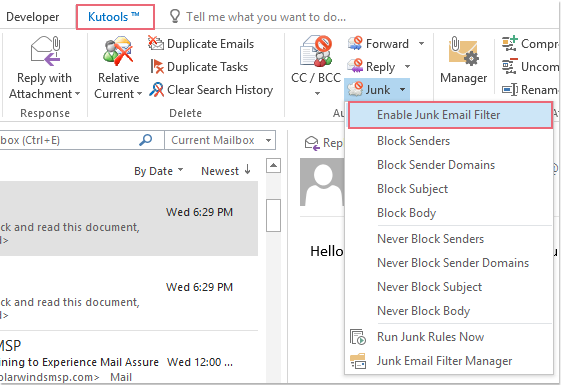
2. Yna dewiswch y negeseuon rydych chi am gymhwyso'r swyddogaeth hon o'r rhestr bost, a chliciwch ar y Hidlo E-bost Sothach rhestr ostwng i ddewis yr opsiynau y gallwch chi ychwanegu'r anfonwyr, parth, pwnc neu gorff sydd eu hangen arnoch at y rhestr sydd wedi'i blocio neu byth wedi blocio rhestr.
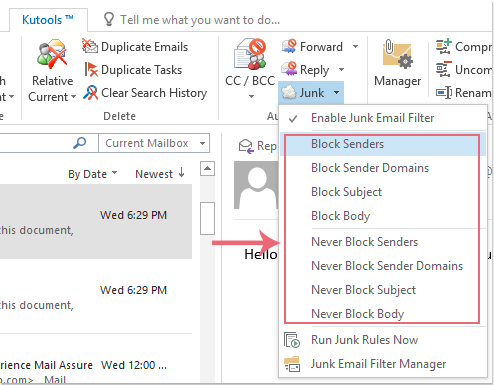
3. Ar ôl eu hychwanegu at eich rhestr angenrheidiol, rhestrir yr holl feini prawf hidlo yn y Rheolwr Hidlo E-bost Sothach. Gweler y screenshot:
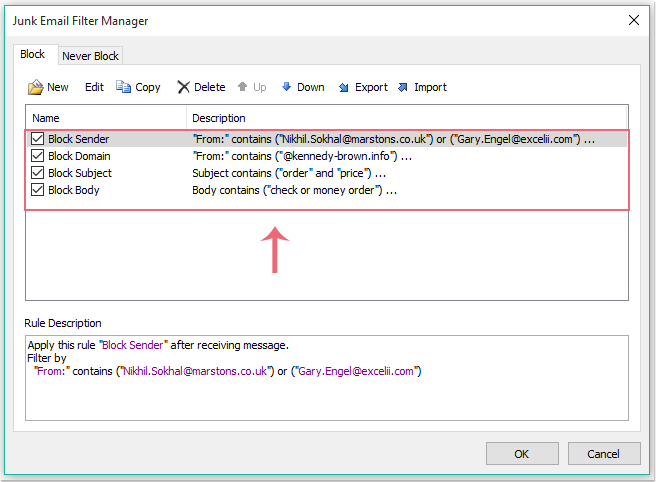
A bydd y negeseuon yn cael eu hidlo i'r ffolder Sothach tra bydd yn cwrdd ag un o'r meini prawf penodol.
Ychwanegwch y meini prawf cymysg (anfonwr a pharth a phwnc a chorff a…) at y rhestr sydd wedi'i blocio neu byth wedi'i rhwystro
1. Ar ôl actifadu'r Hidlo E-bost Sothach swyddogaeth, cliciwch Junk > Rheolwr Hidlo E-bost Sothach i agor y Rheolwr Hidlo E-bost Sothach blwch deialog, ac yna cliciwch Nghastell Newydd Emlyn.
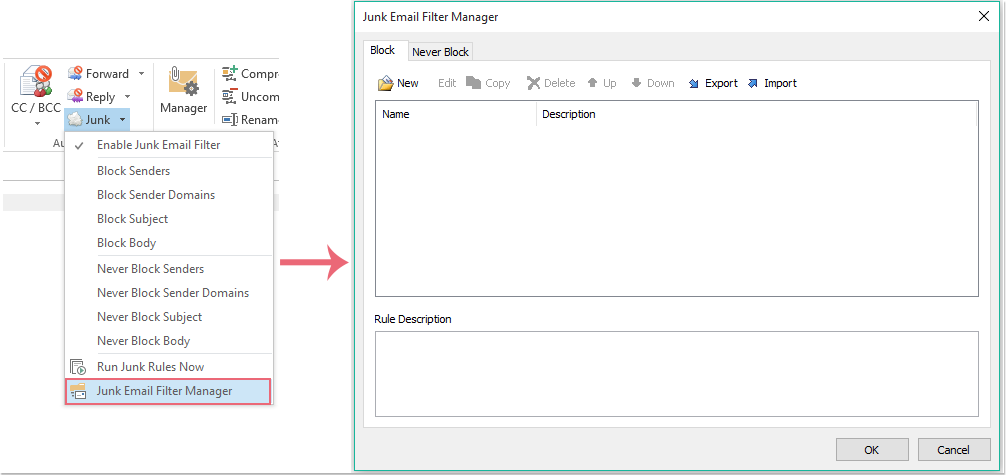
2. Yn y Junk blwch deialog, gwiriwch yr opsiynau o dan Hidlo adran yr ydych am osod y meini prawf. Er enghraifft, rwy'n gwirio Cyfrif yn, ac yna cliciwch ![]() botwm i agor y Mae'r testun yn cynnwys blwch deialog, dewiswch y cyfrif rydych chi am gymhwyso'r swyddogaeth hon o'r Cyfrif blwch deialog. Gweler y screenshot:
botwm i agor y Mae'r testun yn cynnwys blwch deialog, dewiswch y cyfrif rydych chi am gymhwyso'r swyddogaeth hon o'r Cyfrif blwch deialog. Gweler y screenshot:
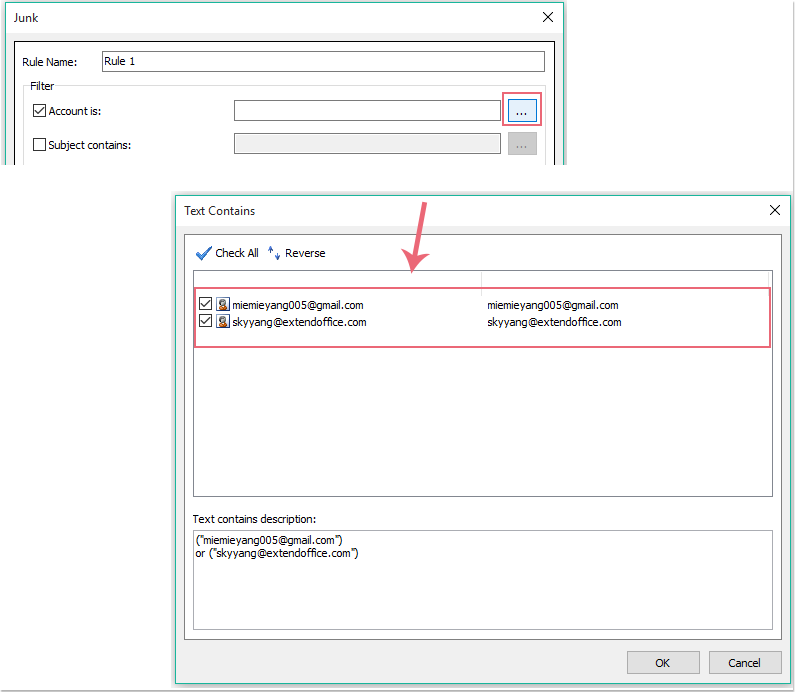
3. Yna cliciwch OK i ddychwelyd i'r Junk blwch deialog, ac mae'r cyfrif penodedig wedi'i ychwanegu at y Cyfrif yn blwch testun. Gweler y screenshot:
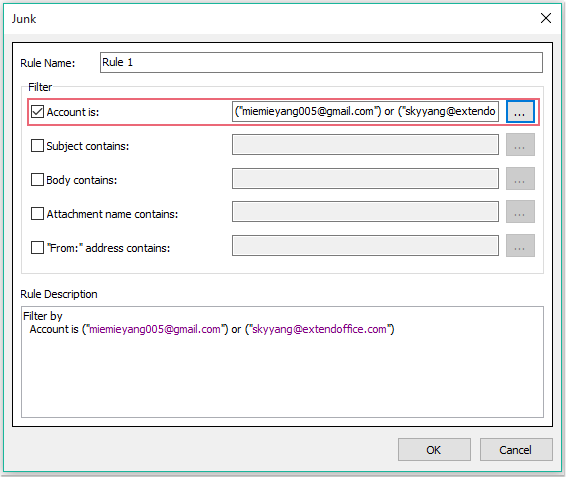
4. Fel y camau hyn, gallaf hefyd ychwanegu'r pwnc penodol at y Mae'r pwnc yn cynnwys blwch testun:
- (1.) Gwiriwch y Mae'r pwnc yn cynnwys opsiwn, a chlicio
 botwm i agor y Mae'r testun yn cynnwys blwch deialog, a chlicio Nghastell Newydd Emlyn.
botwm i agor y Mae'r testun yn cynnwys blwch deialog, a chlicio Nghastell Newydd Emlyn. - (2.) Yn y Testun Chwilio blwch deialog, mewnbwn y testun fel y pwnc rydych chi am ei hidlo i'r ffolder sothach o dan y Testun Chwilio Newydd blwch. Ac yna cliciwch Ychwanegu botwm, bydd y testun yn cael ei ychwanegu at y Rhestr Chwilio blwch.
- (3.) Cliciwch OK > OK i ddychwelyd i'r Junk blwch deialog, ac mae'r pwnc penodedig wedi'i ychwanegu at y Mae'r pwnc yn cynnwys blwch testun. Gweler sgrinluniau:
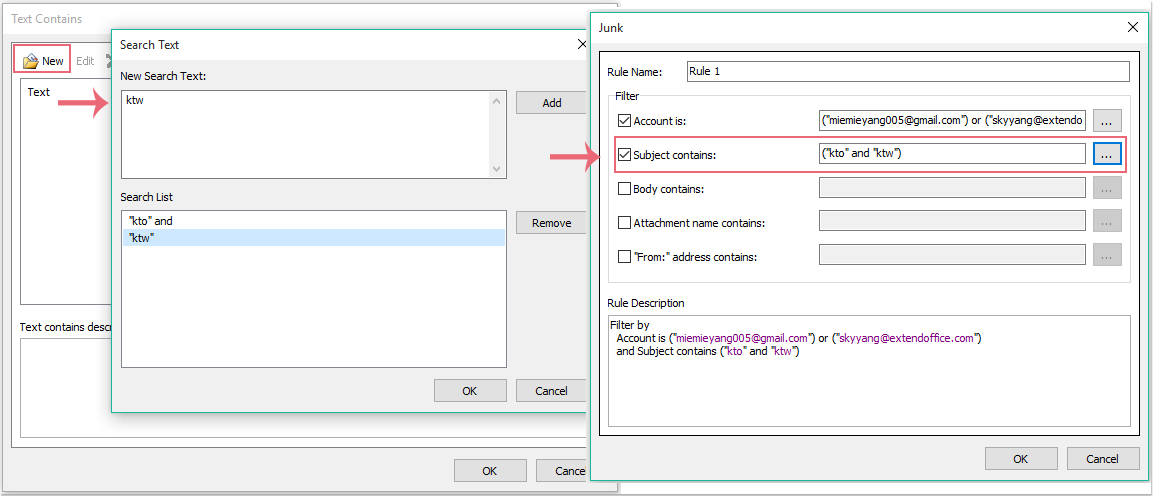
5. I ailadrodd y camau hyn, gallwch ychwanegu cyfeiriad y corff, yr atodiad a'r anfonwr hefyd.
6. Ar ôl ychwanegu'r meini prawf sydd eu hangen arnoch chi, cliciwch OK yn y Junk blwch deialog, a bydd yn cyrraedd yn ôl yn bennaf Rheolwr Hidlo E-bost Sothach blwch deialog. Ychwanegir yr holl feini prawf at y Bloc rhestr, a pherthynas y meini prawf yw “a”. Gweler y screenshot:
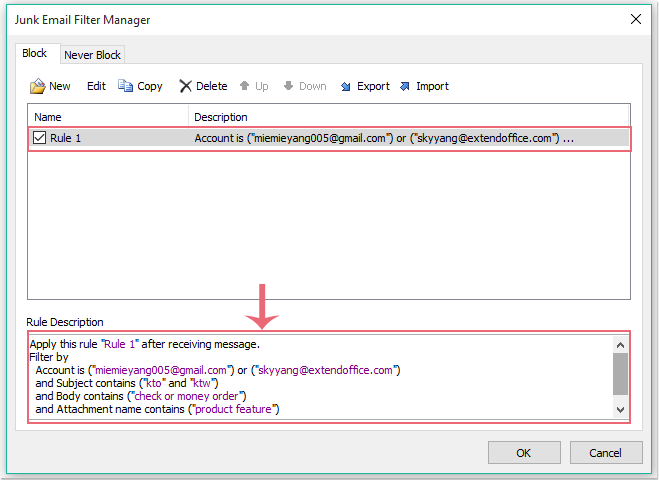
7. Yna cliciwch OK i orffen y gosodiadau. Bydd y negeseuon yn cael eu dosbarthu fel e-byst sothach pan fyddant yn cwrdd â'r holl amodau uchod.
Nodyn: Hefyd gallwch ychwanegu rhai meini prawf yn y byth yn cael ei rwystro rhestr, pan fyddwch yn rhedeg y swyddogaeth hon, bydd y meini prawf ar y rhestr na chawsant eu blocio cyn y meini prawf ar y rhestr sydd wedi'i blocio.
Cliciwch i lawrlwytho Kutools ar gyfer Outlook a threial am ddim nawr!
Demo: Ffurfweddu gosodiadau hidlwyr e-bost sothach yn Outlook yn gyflym ac yn hawdd
Offer Cynhyrchiant Swyddfa Gorau
Kutools ar gyfer Rhagolwg - Dros 100 o Nodweddion Pwerus i Werthu Eich Outlook
🤖 Cynorthwy-ydd Post AI: E-byst pro ar unwaith gyda hud AI - un clic i atebion athrylith, tôn berffaith, meistrolaeth amlieithog. Trawsnewid e-bostio yn ddiymdrech! ...
📧 E-bostio Automation: Allan o'r Swyddfa (Ar gael ar gyfer POP ac IMAP) / Amserlen Anfon E-byst / Auto CC/BCC gan Reolau Wrth Anfon E-bost / Awto Ymlaen (Rheolau Uwch) / Auto Ychwanegu Cyfarchiad / Rhannwch E-byst Aml-Dderbynnydd yn Negeseuon Unigol yn Awtomatig ...
📨 Rheoli E-bost: Dwyn i gof E-byst yn Hawdd / Rhwystro E-byst Sgam gan Bynciau ac Eraill / Dileu E-byst Dyblyg / Chwilio Manwl / Cydgrynhoi Ffolderi ...
📁 Ymlyniadau Pro: Arbed Swp / Swp Datgysylltu / Cywasgu Swp / Auto Achub / Datgysylltiad Auto / Cywasgiad Auto ...
🌟 Rhyngwyneb Hud: 😊Mwy o Emojis Pretty a Cŵl / Rhowch hwb i'ch Cynhyrchiant Outlook gyda Golygfeydd Tabbed / Lleihau Outlook Yn lle Cau ...
???? Rhyfeddodau un clic: Ateb Pawb ag Ymlyniadau Dod i Mewn / E-byst Gwrth-Gwe-rwydo / 🕘Dangos Parth Amser yr Anfonwr ...
👩🏼🤝👩🏻 Cysylltiadau a Chalendr: Swp Ychwanegu Cysylltiadau O E-byst Dethol / Rhannwch Grŵp Cyswllt i Grwpiau Unigol / Dileu Atgoffa Pen-blwydd ...
Dros Nodweddion 100 Aros Eich Archwiliad! Cliciwch Yma i Ddarganfod Mwy.

